Chcesz usunąć skróty do zainstalowanych programów z menu Start w Windows 10, ale nie chcesz usuwać całych gier i programów? Istnieje sposób na to, aby wybrane skróty i foldery z menu Start usunąć lub zmienić im nazwę. Jak to zrobić?
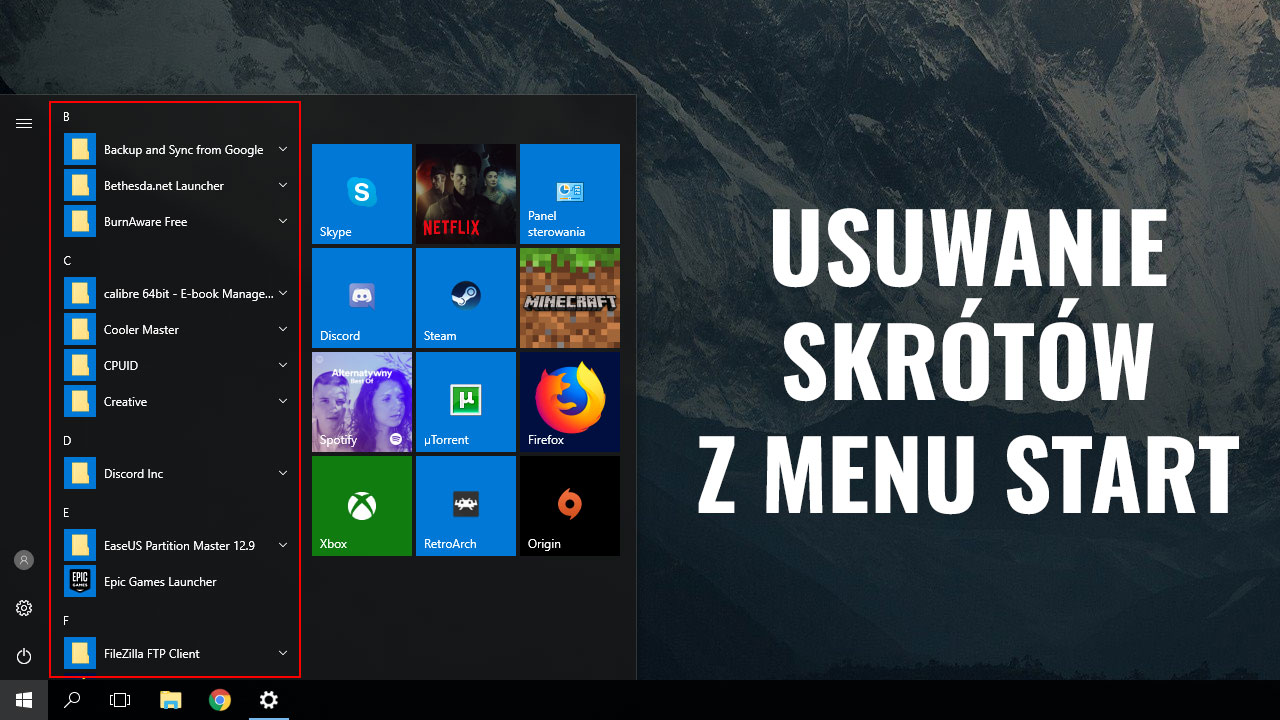
Gdy zainstalujemy jakiś program lub grę, menu Start tworzony jest skrót do uruchomienia danej aplikacji. Czasem nowe wpisy w menu Start nie ograniczają się do jednego skrótu i dodają także osobne odnośniki do ustawień programu. Co więcej, bardziej rozbudowane programy tworzą całe foldery w menu Start, w których znajdziemy nie tylko skróty do uruchomienia aplikacji, ale także pliki pomocy, odnośniki do rejestracji programu czy też nawet pliki tekstowe z dokumentacją. Mówiąc krótko, po jakimś czasie nasze menu Start jest koszmarnie zabałaganione.
Oczywistym sposobem na wprowadzenie porządku jest usunięcie niepotrzebnych skrótów. Klikamy więc prawym przyciskiem myszy na dany skrót czy folder, już chcemy wybrać opcję „Usuń” i nagle okazuje się, że takiej funkcji po prostu nie ma. Możemy jedynie odinstalować program, a tego przecież nie chcemy robić – zależy nam tylko na usunięciu skrótu do niego w menu Start. Jak zatem zmienić nazwy poszczególnych skrótów w menu Start lub całkowicie je usunąć bez konieczności odinstalowywania programu? Zobaczmy.
Zmiana nazwy lub usuwanie programów z menu Start w Windows 10
Cała zawartość listy aplikacji w menu Start w Windows 10 jest przechowywana w specjalnym folderze, w którym znajdują się wszystkie skróty oraz foldery. Wystarczy zatem, że uzyskamy dostęp do tego folderu, a następnie zmienimy nazwy skrótów i folderów lub je całkowicie usuniemy. Każda zmiana wprowadzona w tym folderze od razu przełoży się na to, co jest w menu Start.
Wykonanie tej czynności jest bardzo proste. Wystarczy, że wysuniemy menu Start, a następnie na liście aplikacji znajdziemy skrót do programu bądź gry, którą chcemy usunąć z menu. Wtedy należy kliknąć prawym przyciskiem myszy na takim skrócie, a następnie z rozwijanego menu należy wybrać opcję „Więcej > Otwórz lokalizację pliku”.
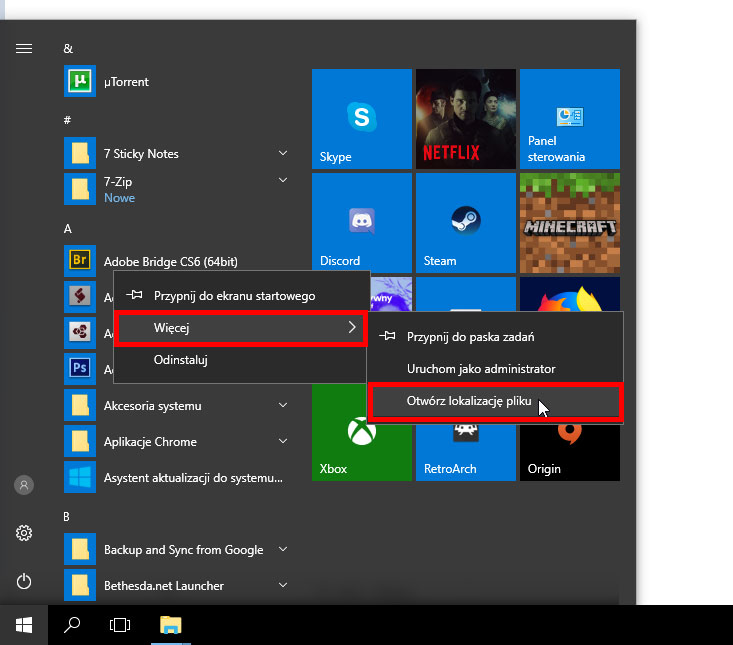
Otwarte zostanie teraz okno Eksploratora pliku, które wskazuje na ścieżkę zawierającą skróty i foldery wyświetlane w menu Start. W Windowsie 10 jest kilka takich folderów. Może to być jedna z poniższych ścieżek:
C:/ProgramData/Microsoft/Windows/Start Menu/Programs/
C:/Users/Twoja nazwa użytkownika/AppData/Roaming/Microsoft/Windows/Start Menu/Programs/
Część skrótów przechowywana jest w jednym folderze, część w drugim. System automatycznie przeniesie Cię w odpowiednie miejsce po wybraniu opcji „Więcej > Otwórz lokalizację pliku”.
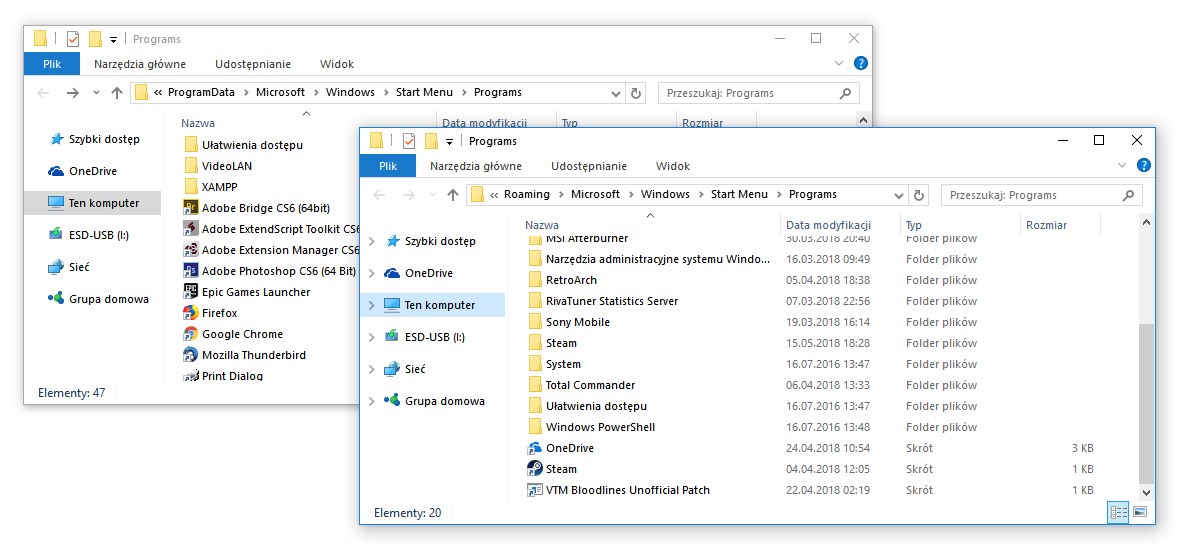
W otwartym katalogu znajdują się foldery oraz skróty do programów i gier, które są wyświetlane w menu Start w Windows 10. Wyjątkiem są jedynie aplikacje pobrane ze Sklepu w Windows 10 – te się tutaj nie wyświetlają i jedynym sposobem na usunięcie ich z menu Start jest ich całkowite odinstalowanie.
Jeżeli chcesz zmienić nazwę jakiegoś skrótu lub folderu, to wystarczy kliknąć go prawym przyciskiem myszy i wybrać opcję „Zmień nazwę”. Następnie należy wpisać nową nazwę dla danej pozycji i potwierdzić ją klawiszem Enter. Zmiany zostaną zaaplikowane i skrót / folder w menu Start również zmieni swoją nazwę na taką samą.
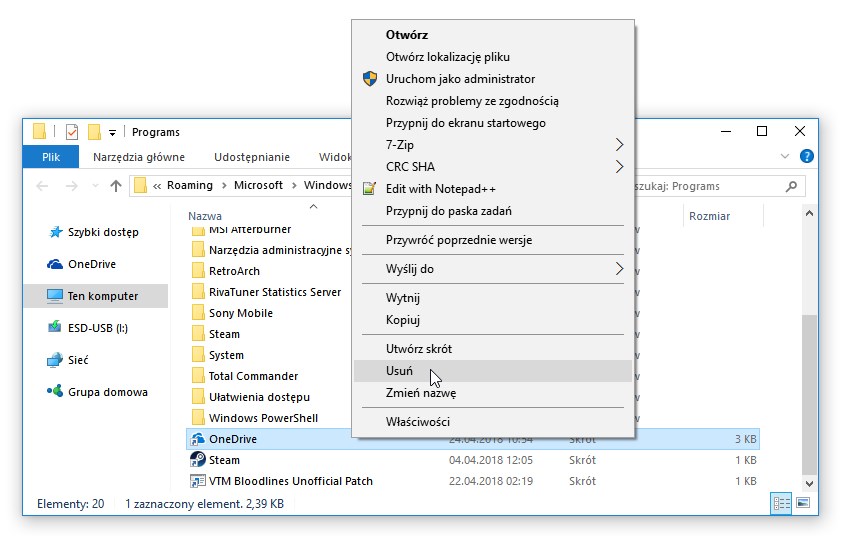
Z kolei jeżeli chcemy coś usunąć z menu Start, aby zrobić porządek, to wystarczy, że usuniemy wybrany skrót lub folder z otwartego katalogu. Usunięcie skrótu lub folderu nie spowoduje odinstalowania aplikacji – jedyne co usuwamy, to odnośniki w menu Start. Po usunięciu skrótów i folderów zmiany zostaną odświeżone, a usunięte pozycje znikną również z menu Start w Windowsie 10.
